First-Chance Exception
Visual C++을 공부해 보신 분들은, 사실 지겹게 봐왔던 예외 메시지이죠. 닷넷에서도 역시 "예외"일 수 없습니다. ^^
웹 검색을 해보면, 이와 관련해서 많은 분들이 글을 써주셔서 또 쓰는 것이 좀 그렇긴 하지만. 그래도 대부분의 글들이 VC++ 환경에서의 설명이어서, 아주 조금이지만 닷넷 환경에 비춰서 설명을 추가해 보도록 하겠습니다.
우선, 공식적인 마이크로소프트의 설명은 아래와 같은 KB 자료에 있으니 참고하십시오.
First and second chance exception handling
; http://support.microsoft.com/kb/105675
(참고로, 문서에 따라서 Second-chance exception을 last chance exception이라고 사용하는 경우도 있습니다.)
자, 그럼 실제로 "First/Second chance exception"이 무엇인지 체험을 해보는 것이 좋겠지요. 간단하게 다음의 코드를 작성해서 빌드한 후 "F5"로 실행시켜 봅니다.
class Program
{
static void Main(string[] args)
{
BizLogic logic = new BizLogic();
logic.GetFileContents(@"C:\temp\test.txt");
}
}
public class BizLogic
{
public string GetFileContents(string path)
{
if (File.Exists(path) == false)
{
throw new FileNotFoundException(path);
}
return File.ReadAllText(path);
}
}
그렇게 되면, "Output" 창에 다음과 같은 내용이 출력되는 것을 확인할 수 있습니다.
1: A first chance exception of type 'System.IO.FileNotFoundException' occurred in FirstChanceExceptionTest.exe
2: An unhandled exception of type 'System.IO.FileNotFoundException' occurred in FirstChanceExceptionTest.exe
Additional information: C:\temp\test.txt
위의 단계에서 "First/Second chance exception"이 모두 발생하고 있습니다.
우선, "1번 라인"에서, 디버거는 예외를 감지했습니다. 하지만, 디버거는 대상 프로그램이(Debuggee) 직접 예외를 처리할 수 있는 기회(try / catch)를 주기 위해 예외 감지 사실만을 알리고 바로 프로그램으로 실행 제어를 넘깁니다.
이어서 SEH(Structured Exception Handling) 문서에서 설명하는 것처럼 해당 예외에 대한 핸들러를 찾게 되고, 이때 만약 상응하는 예외 핸들러를 찾을 수 없게 되면(unhandled), 다시 한번(second-chance) 디버거는 이를 감지하게 됩니다. (Win32로 설명해 보면, 첫 번째와 두 번째 모두 동일하게 EXCEPTION_DEBUG_EVENT를 받게 되고, first-chance인지 second-chance인지를 구분하기 위해서는 해당 이벤트 발생시 넘어오는 DEBUG_EVENT 구조체에 union으로 포함된 EXCEPTION_DEBUG_INFO 구조체의 DWORD dwFirstChance 멤버 값을 살펴보면 됩니다.)
정리해 보면, 예외 발생시 디버거가 처음 예외를 감지하는 시점이 바로 first-chance exception이 되고, 이후 프로그램의 예외 처리 핸들러가 실행될 기회를 얻게 되는데, 이때 만약 적당한 예외 처리 핸들러가 발견되지 못하면 시스템은 다시 디버거에 예외를 발생시키게 되고 바로 이 시점이 second-chance exception입니다.
테스트 삼아서 이번엔 코드를 다음와 같이 만들어 봅니다.
try
{
BizLogic logic = new BizLogic();
logic.GetFileContents(@"C:\temp\test.txt");
}
catch (FileNotFoundException ex)
{
// ex 로그
}
다시 "F5" 키를 눌러, 실행해 보면, 이번엔 다음과 같은 내용만이 "Output" 창에 남는 것을 볼 수 있습니다.
A first chance exception of type 'System.IO.FileNotFoundException' occurred in FirstChanceExceptionTest.exe
예외를 처리했기 때문에 디버거로써는 second-chance exception을 얻을 수 있는 단계까지 진행되지 못해서 "An unhandled exception" 메시지가 출력되지 않았습니다.
좀 더 자세한 정보를 원하시는 분들은 다음의 문서를 참고하십시오.
Exception Dispatching
; https://learn.microsoft.com/en-us/windows/win32/debug/exception-dispatching
Platform SDK: Debugging and Error Handling - EXCEPTION_DEBUG_INFO
; https://learn.microsoft.com/en-us/windows/win32/api/minwinbase/ns-minwinbase-exception_debug_info
기왕 설명하는 김에, 이와 관련된 유용한 팁을 한번 알아볼까요! (사실, 이것도 많은 웹 문서들에서 이미 설명하고 있지만.)
이건 어떨까요?
01: try
02: {
03: BizLogic logic = new BizLogic();
04: logic.GetFileContents(@"C:\temp\test.txt");
05: }
06: catch (FileNotFoundException ex)
07: {
08: throw new ArgumentException("file not found", ex);
09: ---- 또는 ----
10: throw ex;
11: ---- 또는 ----
12: throw;
13: }
이렇게 프로그램을 만들게 되면, 원래의 예외는 4번째 라인의 함수안에서 발생한 "FileNotFoundException"이었음에도 불구하고, 디버거에 의해서 잡히게 되는 예외는, 8번째~12번째 라인에서 발생하는 예외가 됩니다.
실제 현업에서 디버깅을 하다보면, 위와 같은 구조로 되어 있는 경우를 많이 볼 수 있는데요. 사실, catch 문 안에서 디버거가 잡히게 되는 것이 디버깅하는 입장에서는 그다지 유용하지 않는 경우가 많습니다. 그래서, 실제로 "FileNotFoundException"이 발생하는 라인에서 디버거가 멈추게 하고 싶은 경우가 있을 텐데요. 이러한 경우의 조치를 위해서 있는 것이 바로 "Debug" / "Exceptions..." 메뉴입니다. (업데이트 2021-02-02: Visual Studio 2019의 경우 "Debug" / "Windows" / "Exception Settings")
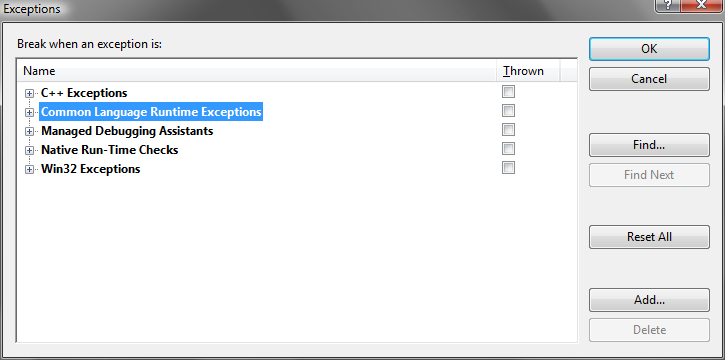
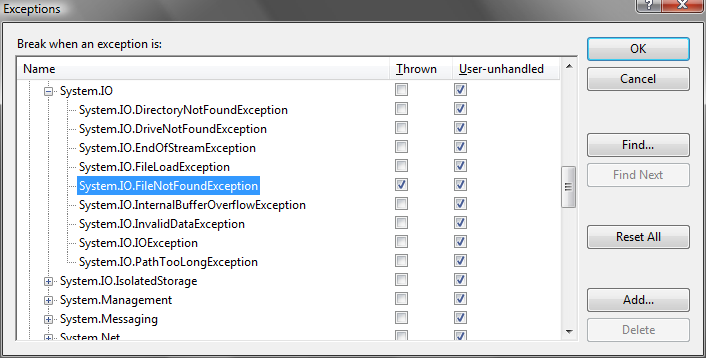
위와 같이, 설정해 두고 다시 "F5" 키를 눌러 디버깅을 시작하면, 이번에는 4번째 라인에서 디버거가 멈추는 것을 볼 수 있습니다. 이것은 곧, first-chance exception인 시점에 무조건 디버그 모드로 진입하도록 하게 만드는 것입니다.
[이 토픽에 대해서 여러분들과 의견을 공유하고 싶습니다. 틀리거나 미흡한 부분 또는 의문 사항이 있으시면 언제든 댓글 남겨주십시오.]